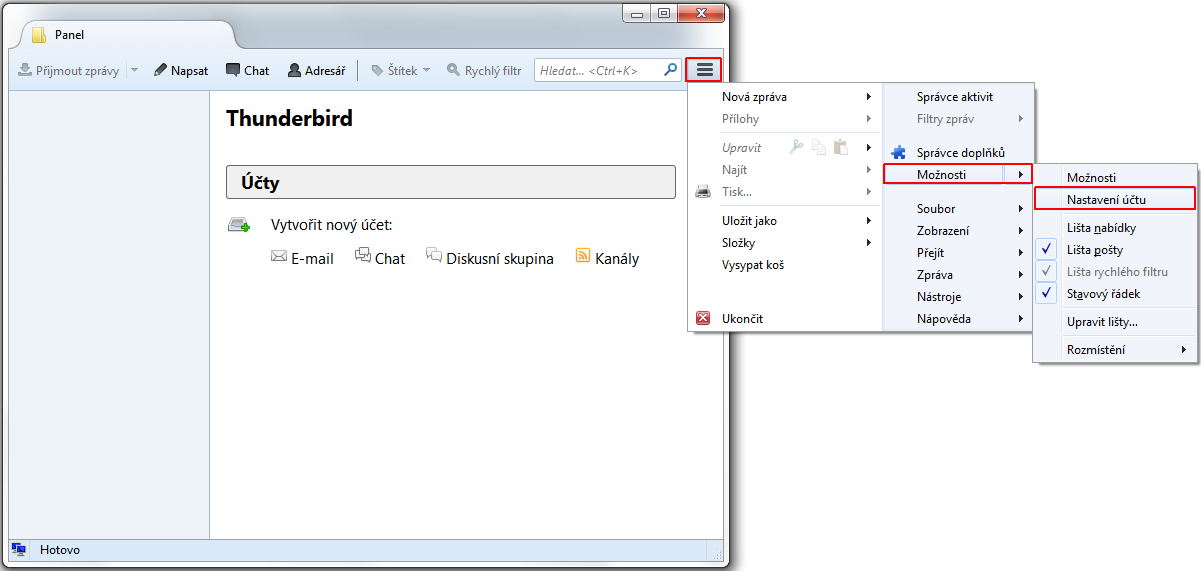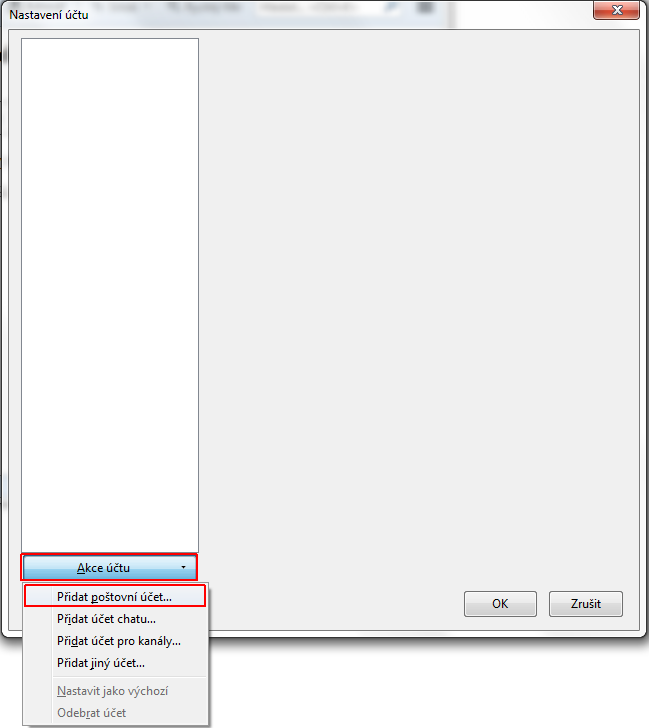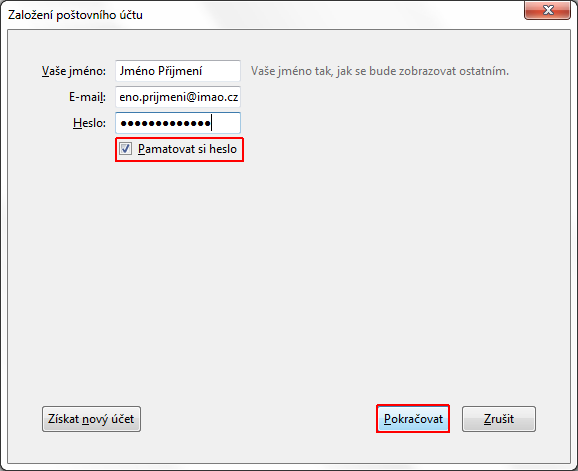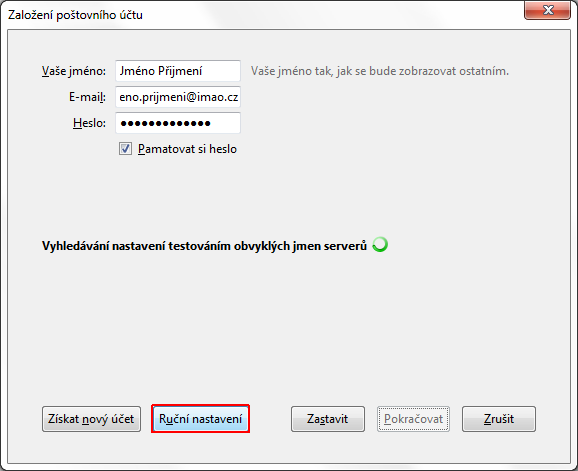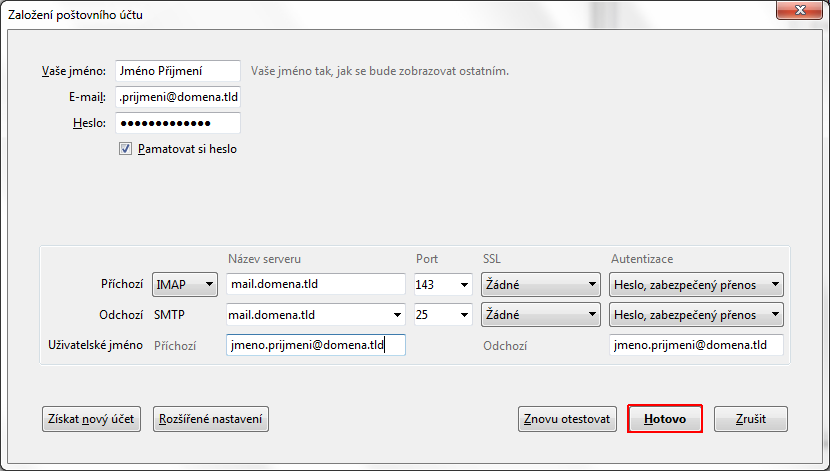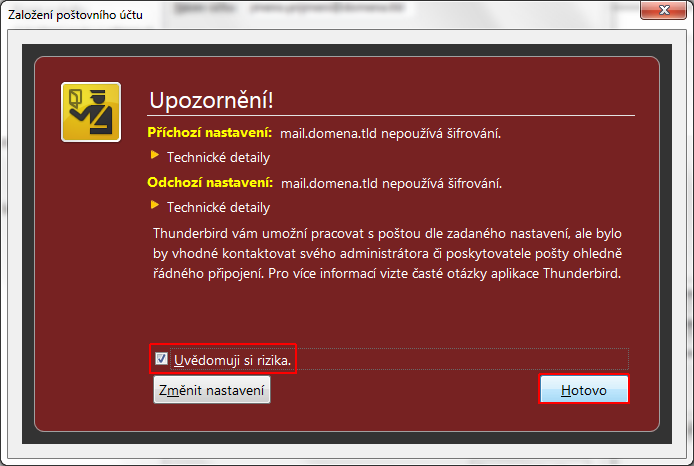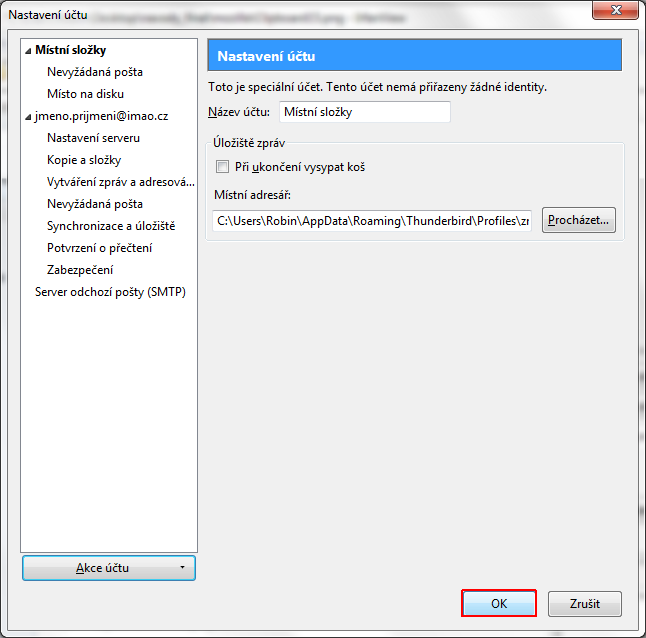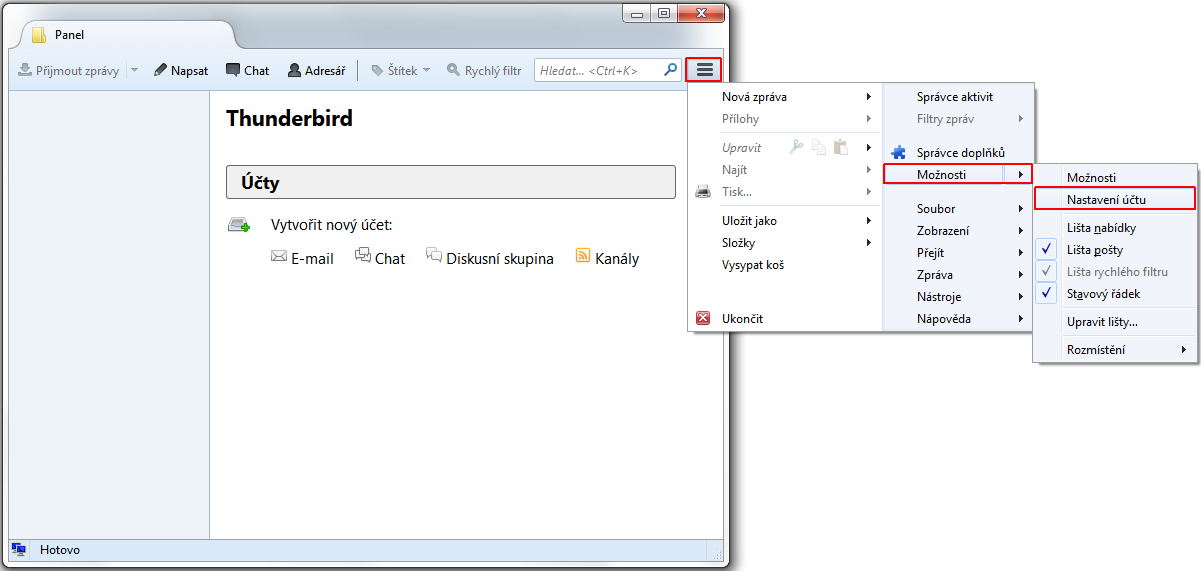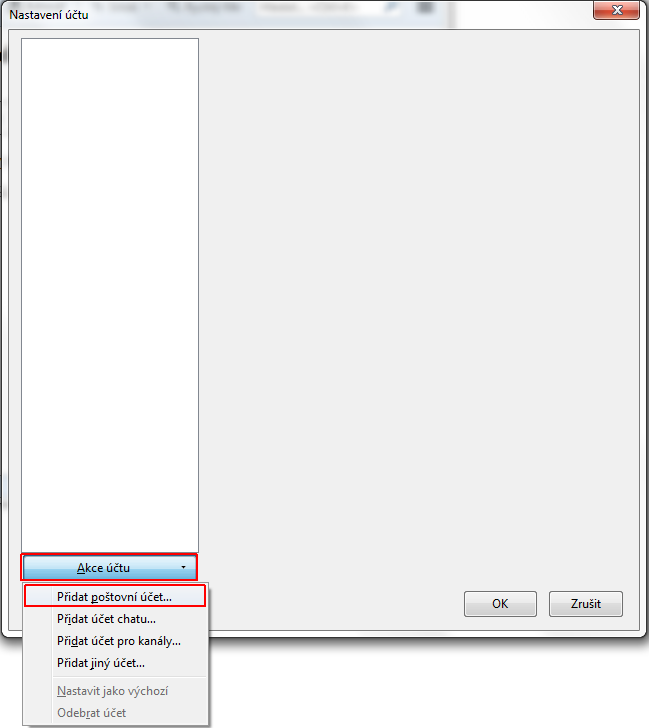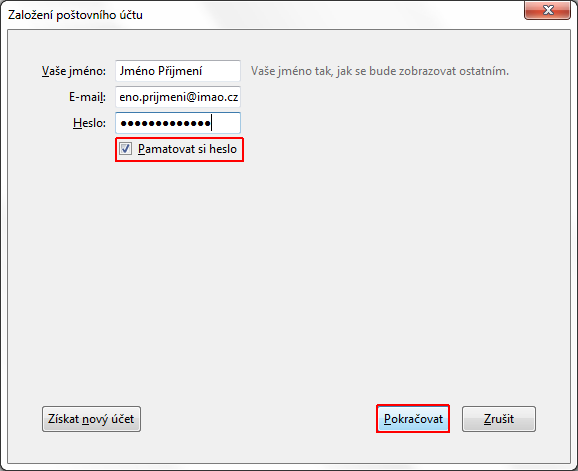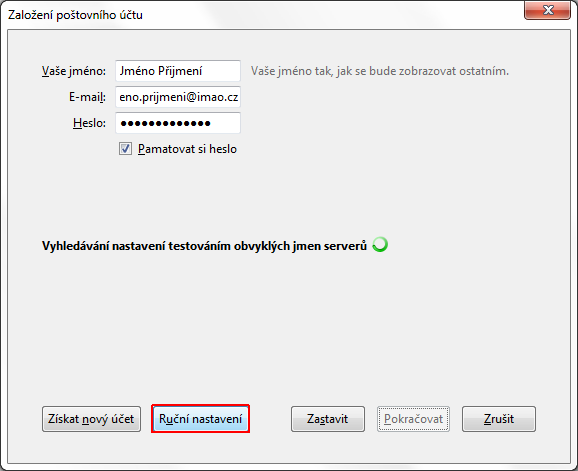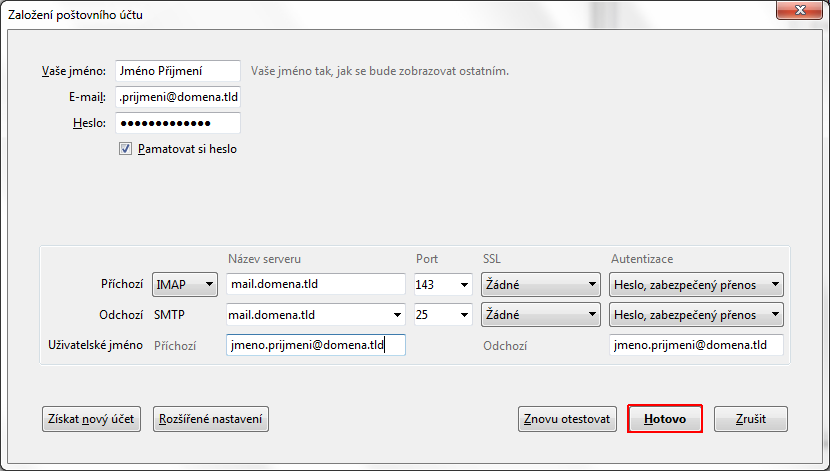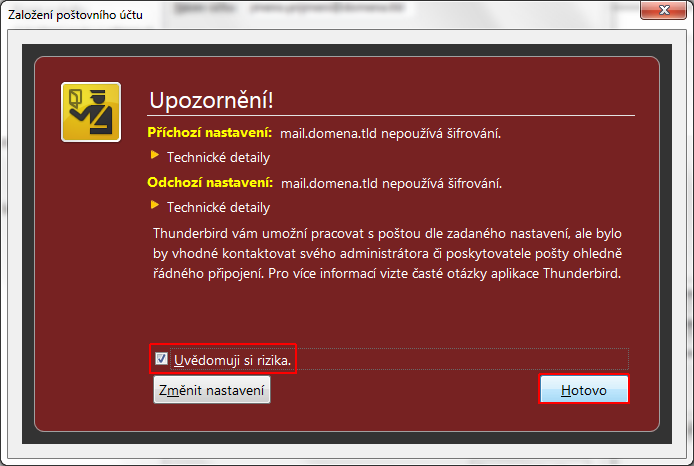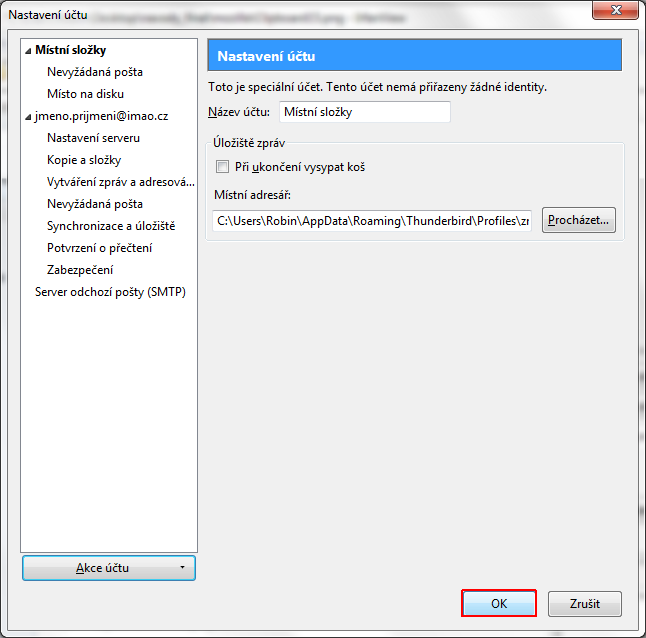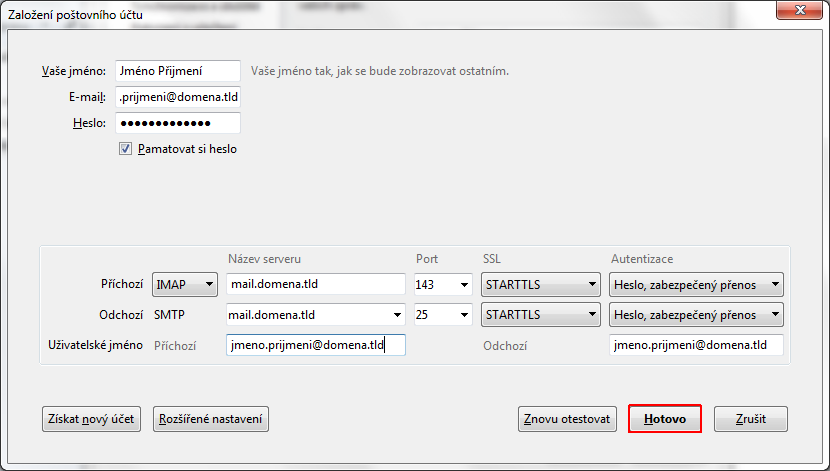Návod na nastavení IMAP účtu v programu Mozilla Thunderbird
aktualizace 2016-02-23
-------------------------------------------------------------------------------------------------------------------------------------------------------
- Otevřete si program Mozilla Thunderbird.
- Klikněte na tlačítko v pravém horním rohu, poté na Možnosti a Nastavení.
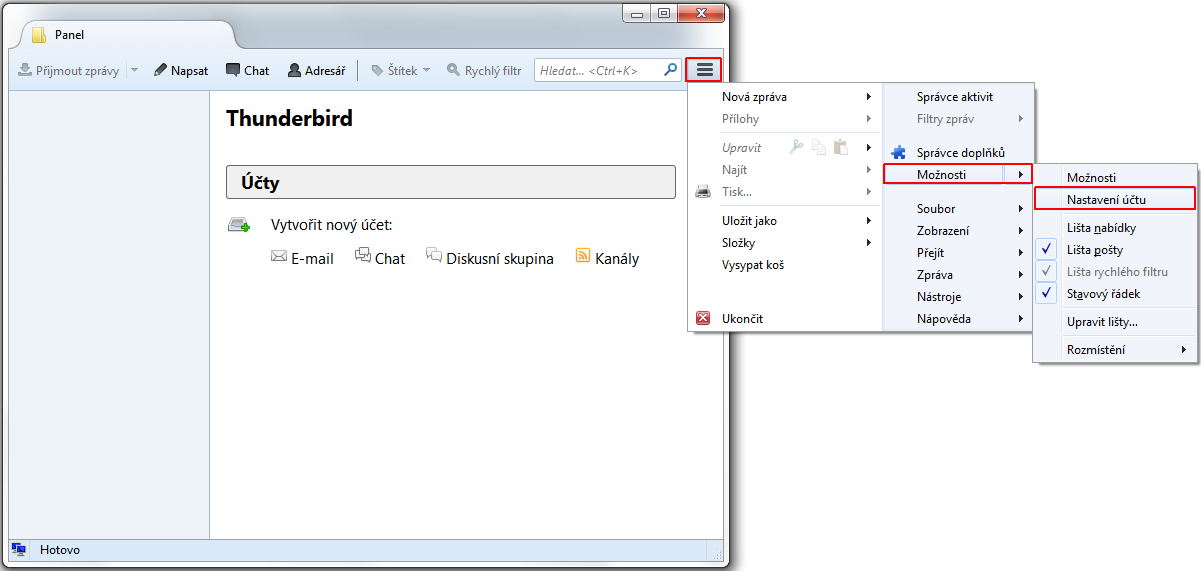
- Klikněte na Akce účtu a poté na Přidat poštovní účet….
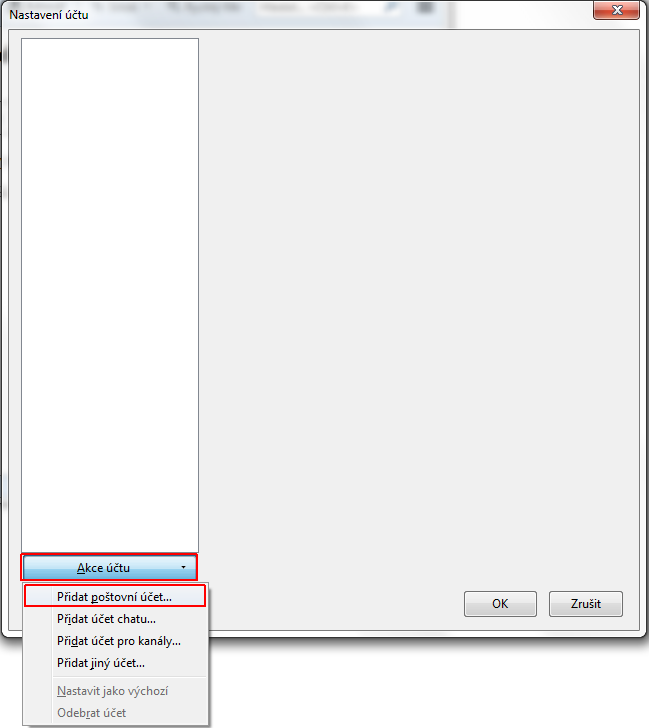
- Vyplňte formulář podle předlohy, nezapomeňte zatrhnout zvýrazněný checkbox a klikněte na tlačítko Pokračovat.
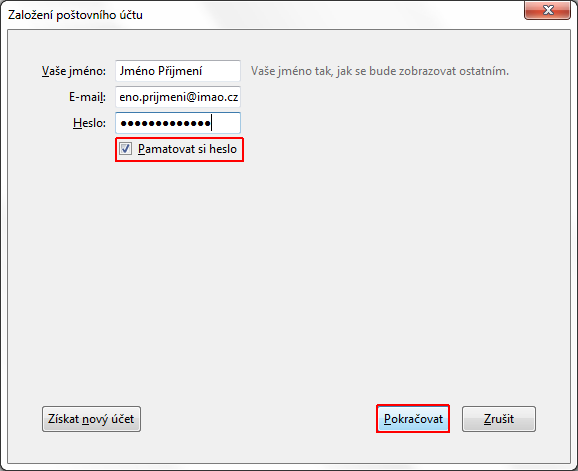
- Klikněte na tlačítko Ruční nastavení.
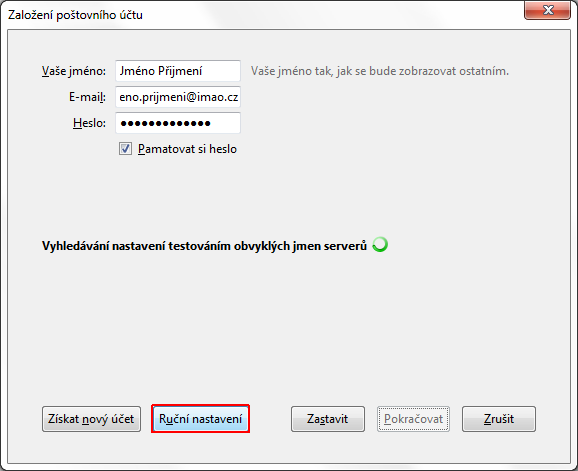
- Vyplňte formulář podle předlohy a klikněte na tlačítko Hotovo. Chcete-li nastavit šifrování, přeskočte prosím ke kroku 6B.
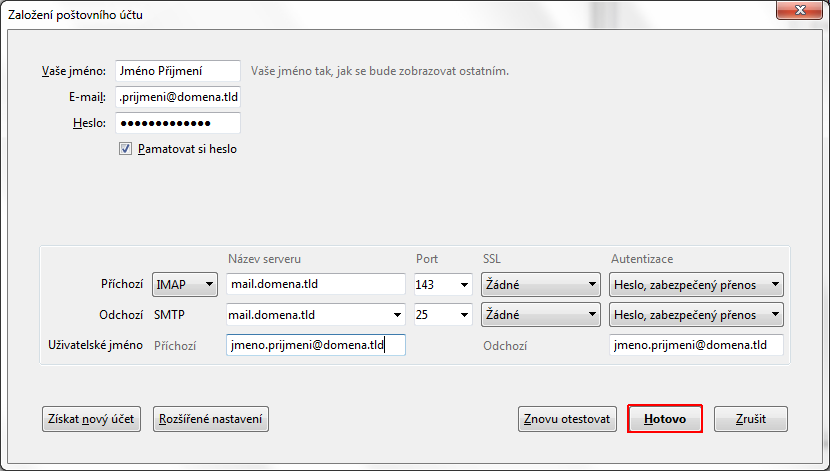
- Zatrhněte checkbox a klikněte na tlačítko Hotovo.
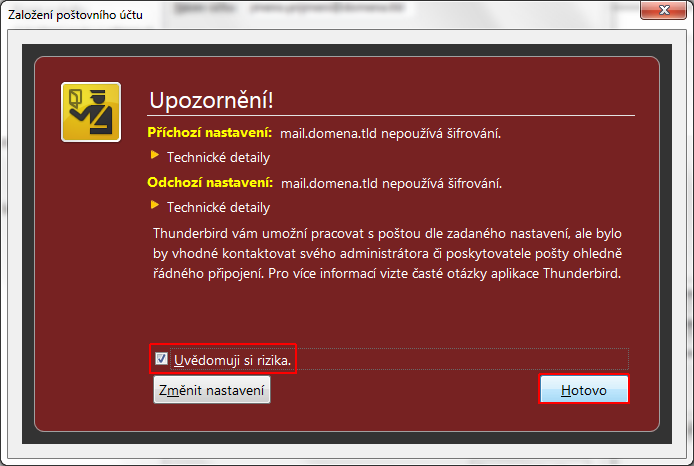
- V tuto chvíli jste úspěšně přidali Váš emailový účet do programu Mozilla Thunderbird. Ukončete nastavování kliknutím na tlačítko OK.
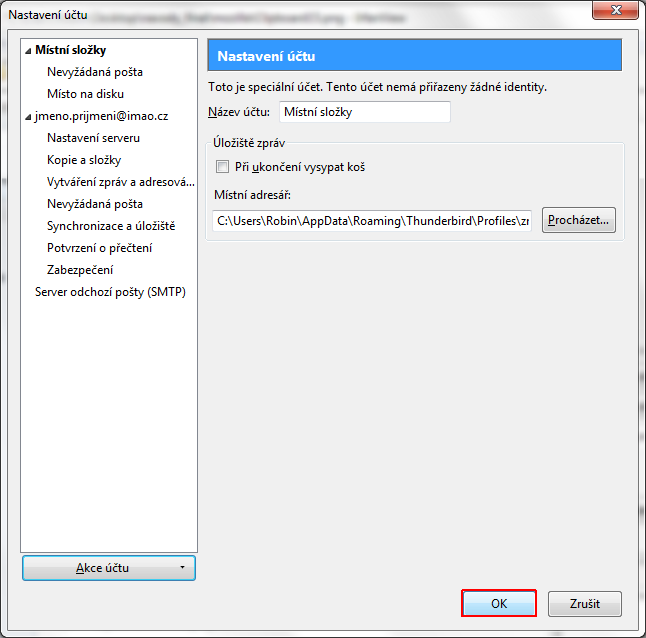
6B) Nastavení šifrované pošty:
Nastavte formulář podle předlohy a klikněte na tlačítko Hotovo. Poté pokračujte krokem 8.
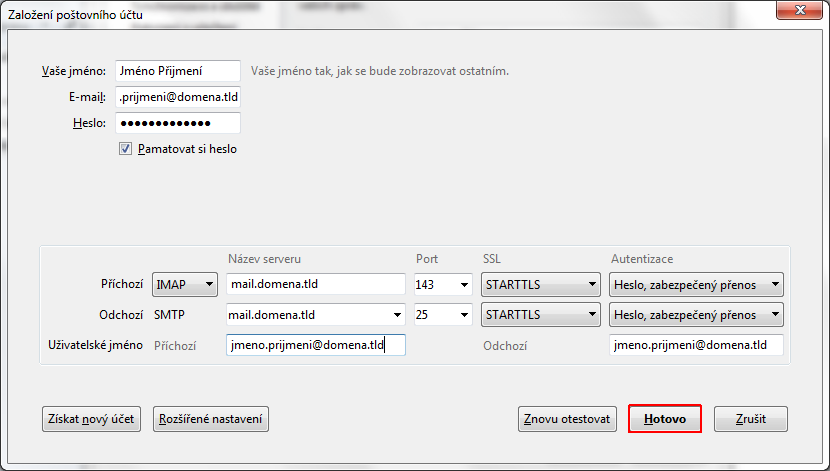
Dodatek:
Záložka Odeslaná pošta se Vám objeví až poté, co odešlete první email.